כיצד להתקין ערכות נושא טפטים ב- Windows 10
אני לא מבלה זמן רב בבדיקת חלונותשולחן עבודה, אבל נחמד שיהיה לך טפט יפה להסתכל מדי פעם. עם הצגת Windows 7, מיקרוסופט הוסיפה אפשרות של עיצוב טפטים להגדרות ההתאמה האישית. תכונה זו הפכה לחלק גדול מקידום Windows 7 במשך זמן מה ואפילו הייתה חלון ראווה שבועי בבלוג הרשמי של Windows. מאז שחרורו של Windows 8 הפונקציה הוזמרה אך היא עדיין זמינה וקלה להתקנה. בואו נסתכל.
הורד והתקן נושא טפט ב- Windows 10
לחץ על התחל> הגדרות> התאמה אישית, בחר בכרטיסייה ערכות נושא ולחץ על הגדרות ערכות נושא.

זה יפתח את הנושאים הקלאסייםממשק התאמה אישית. אם השתמשת בעבר בעיצובים בגירסאות ישנות יותר של Windows, תמצא את כל העיצובים הקיימים שלך יחד עם ערכות נושא ברירת מחדל המצורפות ל- Windows 10. כדי להוריד ערכות נושא נוספות, לחץ על קבל נושאים נוספים ברשת קישור.
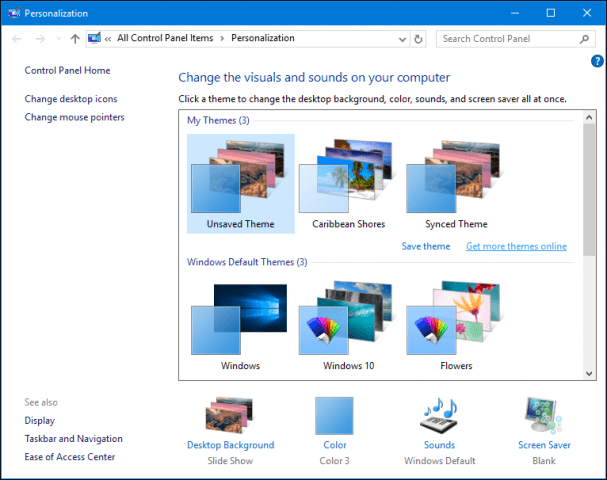
גלריית ההתאמה האישית כוללת אוסף של ערכות נושא לטפטים לאירועים שונים; חלקם כוללים בעלי חיים, נפלאות טבע, נופים ופנורמות למסכי מסך רחבים.
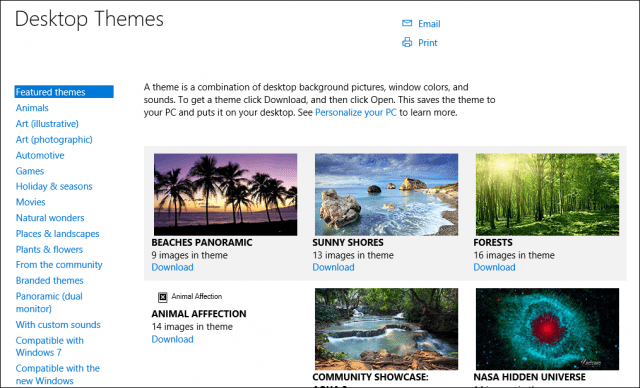
כשאתה מוצא נושא שתרצה, לחץ על קישור ההורדה ואז לחץ על שמור.
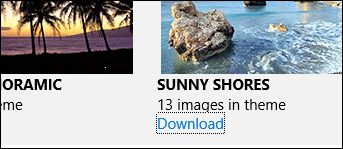
לחץ פעמיים על קובץ העיצוב כדי להרחיב ולהתקין אותו.
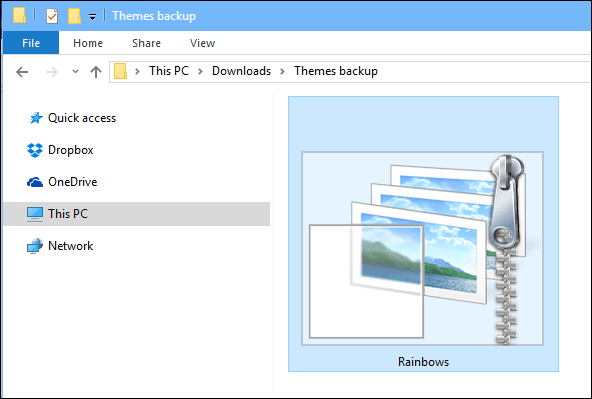
הנושא יתווסף לגלריית ההתאמה האישית, שם תוכלו להתאים אותו עוד יותר על ידי בחירת צבע או הסרת טפטים ממצגת השקופיות.
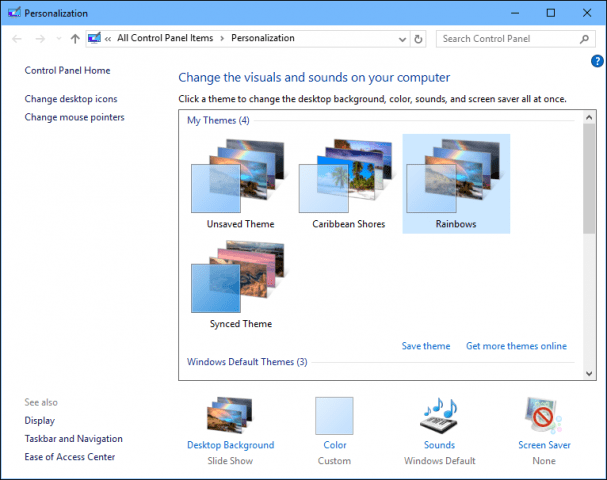
שינוי בולט אחד לנושאים ב-ההתאמה האישית היא איך אתה יוצר ומשתף אותם. כעת תוכלו לעשות זאת על ידי ארגון טפטים לתיקיות נפרדות. בהגדרת ההתאמה האישית, לחץ על רקעים> לחץ על עיון תחת בחר אלבומים להצגת השקופיות שלך, בחר את התיקיה המכילה את הטפטים שלך.
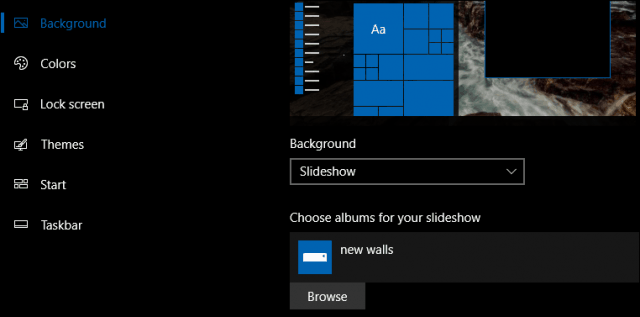
חזור לחלון ההתאמה האישית הקלאסי, לחץ באמצעות לחצן העכבר הימני על הנושא שלא נשמר ואז לחץ על שמור נושא לשיתוף.
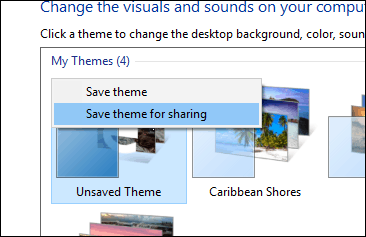
תן שם ואז לחץ על שמור.
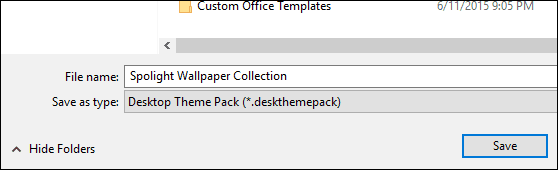
Windows 10 הציג רקע חדשאפשרויות התאמה אישית מדי. תכונת ה- Spotlight של Windows מוסיפה חוויה חדשה למסך הנעילה שלך באופן דינמי. חלק מהתמונות מהממות, אך מיקרוסופט לא הקלה על שמירתן. עיין במאמר הקודם שלנו לקבלת הוראות כיצד לאתר ולשמור על רקע של חלונות הזרקור של Windows. האם אהבת להתאים אישית את שולחן העבודה של Windows או שאתה מעדיף לשמור על דברים רגילים וניל? נודיע בתגובות.










השאר תגובה